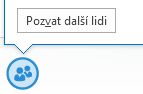Konferenční hovor aplikace Lync je spontánní schůzka, kterou můžete rychle zahájit s několika lidmi najednou, abyste vyřešili něco, co si žádá okamžitou pozornost. Podobně jako u naplánované schůzky můžete v konferenčním hovoru sdílet powerpointové snímky, spolupracovat na tabuli nebo sdílet svou obrazovku.
Zahájení konferenčního hovoru
Nejprve se podívejte na stav přítomnosti vašich kontaktů a ujistěte se, že jsou k dispozici. Pak je pomocí následujících kroků pozvěte ke konferenčnímu hovoru.
-
Podržte klávesu Ctrl a klikáním na jména kontaktů je vyberte.
-
Pravým tlačítkem klikněte na výběr a potom klikněte na Zahájit konferenční hovor.
-
Vyberte způsob, jakým chcete konferenční hovor zahájit:
-
Hovor z aplikace Lync: Lync uskuteční hovor pomocí zvukového zařízení v počítači.
-
Mobilní, Do zaměstnání nebo jiné číslo: Lync zavolá vám a vašim kontaktům z telefonního čísla, které zvolíte.
Vaše kontakty dostanou oznámení a budou moct vaši žádost o konferenční hovor přijmout nebo odmítnout.
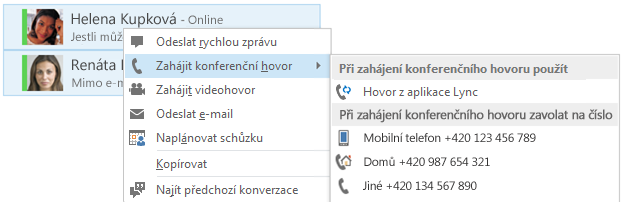
Přidání dalších lidí do konferenčního hovoru
Pokud budete chtít ke konferenčnímu hovoru přidat víc lidí, jednoduše přetáhněte jejich jména do schůzky nebo je přidejte pomocí nabídky Lidé.
-
Podržte myš nad ikonou Lidé.
-
Když kliknete na Pozvat další lidi, můžete přidat další účastníky.
-
Pro pozvání vyberte osobu ze seznamu nebo zadejte její telefonní číslo.
Jednoduše zadejte číslo a klikněte na OK. Lync vybranému člověku zavolá za vás a přidá ho do schůzky. Myslete ale na to, že jestli chcete někoho přidat přes telefon, musíte mít účet, který volání na telefon umožňuje.